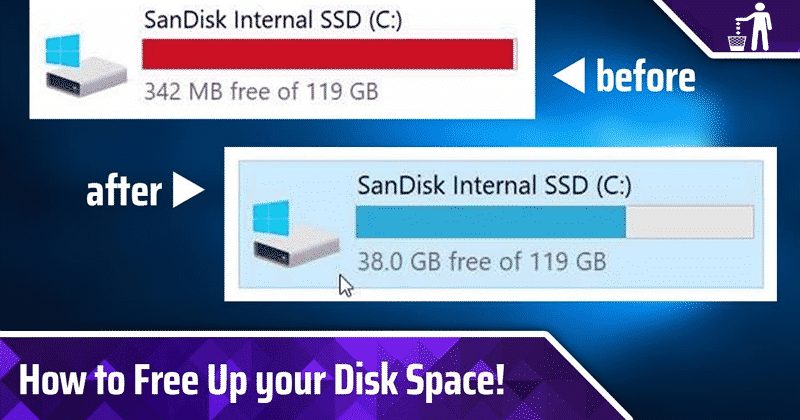При обновлении Windows 10 создается ряд ненужных временных файлов, и если у вас жесткий диск большой емкости, вы можете не заботиться о хранилище. Однако если у вас есть SSD или ограниченное хранилище, лучше поискать варианты освобождения дискового пространства.
Следовательно, удобно удалять «остаточные» или «временные» файлы, когда система этого не делает, и таким образом мы можем сэкономить несколько ГБ нашего жесткого диска. Однако дело в том, что есть несколько способов сделать это, и сегодня здесь, в этой статье, мы расскажем вам, как освободить место на диске после обновления до Windows 10.
Не считая всех методов, самым простым способом является ручной процесс. Для этого нам нужно получить доступ к пути C:\Windows\SoftwareDistribution; отсюда мы можем удалить загруженные файлы вручную или полностью удалить папку «SharedFileCache».
Теперь, как мы уже обсуждали, есть и другие способы освободить внутреннюю память нашего компьютера после установки обновления Windows 10, и один из них — с помощью программы Cleanmgr +, используя Windows Update Clean в различных инструментах очистки жесткий диск, который имеет приложение.
Действия по освобождению места на диске после обновления Windows 10
Как удалить все ненужные временные файлы, автоматически создаваемые Центром обновления Windows после обновления операционной системы в Windows 10. Опять же, без использования сторонних приложений, это можно сделать с помощью утилиты System Symbol, которая входит в комплект поставки. предустановлен» на любом компьютере с операционной системой Windows 10.
- Процедура начинается на панели задач с поиска CMD и открытия его от имени администратора.
- Вы должны ввести эту команду net stop wuauserv в CMD (без кавычек).
- После вышеуказанного шага служба обновления Windows просто принудительно остановится.
- После того, как вы это сделали, теперь вам нужно будет выполнить команду «cd%Windir%\SoftwareDistribution» (без кавычек) таким образом, чтобы командная консоль начала работать по интересующему нас маршруту.
- Тогда вам придется использовать команду /f/s/q Download, которая удалит папку, с которой мы работали над первым вариантом, упомянутым ранее.
- Теперь вам придется снова использовать команду net start wuauserv, чтобы служба обновлений снова нормально работала на вашем компьютере.
>
Вот и все! Теперь все готово.
Это одна из многих хитростей Windows 10, позволяющих ускорить ее работу. так что ты думаешь об этом? Поделитесь всеми своими мнениями и мыслями в разделе комментариев ниже. И если вам понравилась эта статья, не забудьте поделиться ею со своими друзьями и семьей.